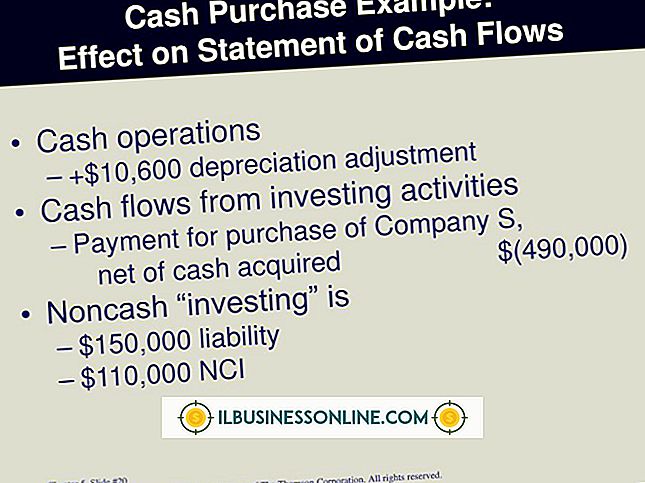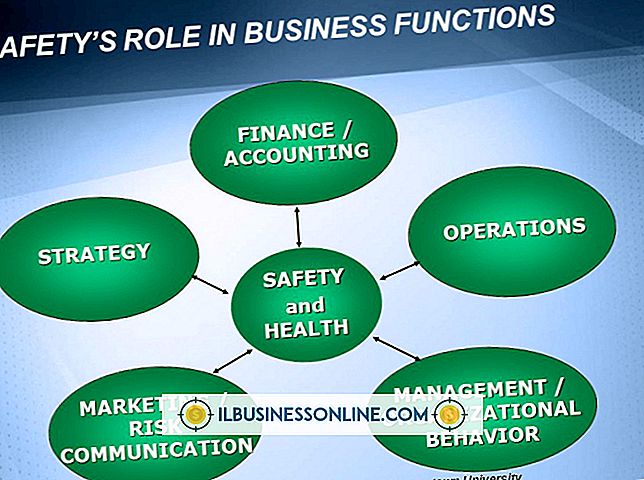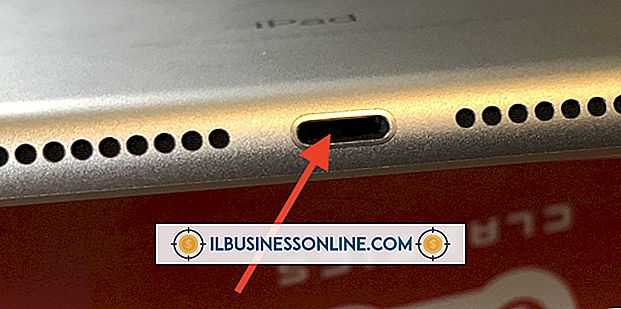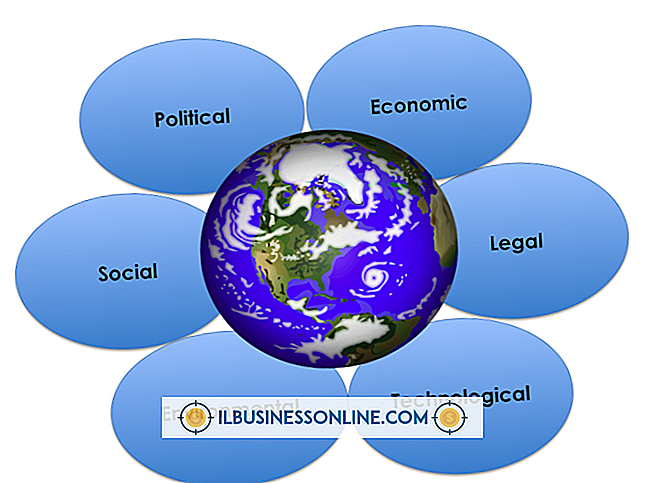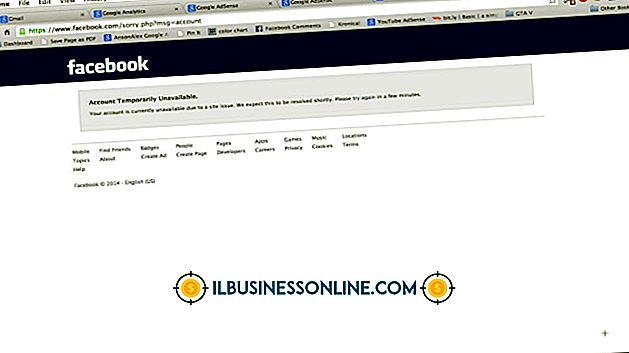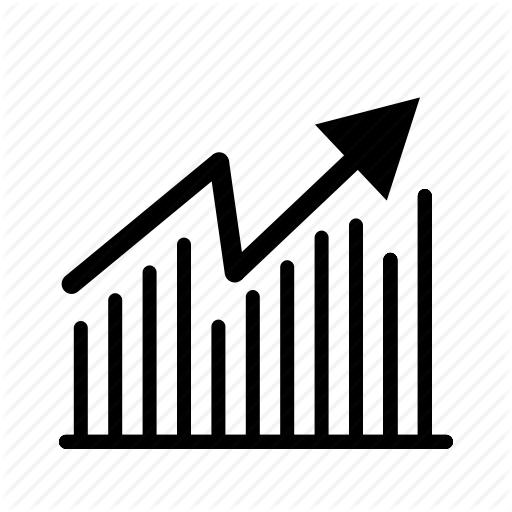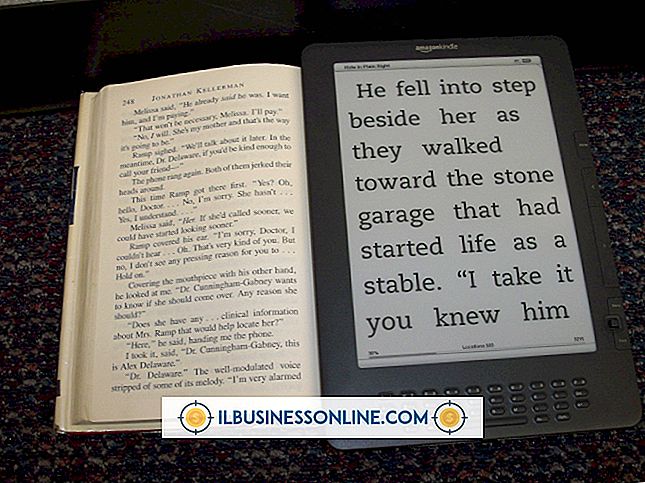Wat veroorzaakt een beeldscherm om van horizontaal naar verticaal te schakelen?

Uw computerscherm kan om verschillende redenen worden omgeschakeld van horizontaal naar verticaal, bijvoorbeeld door een nieuw programma te installeren, een presentatie te gebruiken die wijzigingen aanbrengt in de instellingen van uw scherm of per ongeluk uw scherminstellingen wijzigt wanneer u een tweede beeldscherm gebruikt. De oriëntatie van je scherm wijzigen is een van de vele opties die beschikbaar zijn in de videokaartinstellingen van je systeem. Het horizontaal-naar-verticaal besturingselement staat bekend als de "Rotatie-instelling" en gebruikt "Landschap" om een horizontale instelling weer te geven en "Portret" om een verticale instelling weer te geven. U kunt de instellingen van uw scherm wijzigen via het hulpprogramma "Beeldscherm".
Videokaarten
De videokaart van uw computer en het stuurprogramma ervan, ook wel het stuurprogramma van de videokaart genoemd, beheren de instellingen voor schermresolutie van uw systeem, toewijzing van videogeheugen en de mogelijkheid om de schermoriëntatie te wijzigen. Niet alle videokaarten ondersteunen echter het wijzigen van de schermoriëntatie van uw monitor van horizontaal naar verticaal. Nvidia-, ATI- en Intel-videokaarten ondersteunen schermrotatie, net als sommige andere videokaartmerken.
Van richting veranderen
Als u het beeldscherm van uw monitor wilt wijzigen van horizontaal naar verticaal, klikt u op de app "Desktop" op het startscherm van Windows 8 om het bureaublad te openen en klikt u met de rechtermuisknop op een lege ruimte op het scherm. Klik op 'Aanpassen' gevolgd door 'Weergeven' en 'Weergave-instellingen wijzigen'. Klik op de pijl-omlaag naast 'Richting' en klik vervolgens op 'Portret'. Klik op 'Toepassen' om de instelling van uw monitor te wijzigen. Klik op de knop "Wijzigingen behouden" in het dialoogvenster "Wilt u deze beeldscherminstellingen behouden" om de wijziging te voltooien.
Terugdraaien
Wanneer het dialoogvenster "Wilt u deze beeldscherminstellingen behouden" wordt weergegeven, dan kunt u op de knop "Terugzetten" klikken om het wijzigen van uw scherm van horizontaal naar verticaal te annuleren. Nadat u de oriëntatie-wijziging hebt voltooid, moet u de stappen voor het omschakelen van de richting herhalen om uw scherm weer horizontaal te maken. U kunt de oriëntatie van uw scherm zo vaak wijzigen als u maar wilt en om welke reden dan ook, inclusief het verticaal weergeven van desktoppublish-outs of het verticaal afspelen van presentaties.
Omgedraaide oriëntaties
Sommige videokaarten bevatten ook de mogelijkheid om het scherm van uw computer horizontaal of verticaal verticaal naar rechts te kantelen. Klik in plaats van op 'Portret' op 'Portret (omgedraaid)'. Klik op 'Toepassen' en uw scherm verschijnt verticaal met de inhoud aan de rechterkant in plaats van aan de linkerkant. Klik op de knop "Wijzigingen behouden" in het dialoogvenster "Wilt u deze beeldscherminstellingen behouden" om de wijziging indien gewenst te voltooien. Als u op "Liggend (omgedraaid)" klikt, verschijnt de inhoud ondersteboven op uw scherm.